
Inhaltsverzeichnis:
- Der schnellste Weg, um ein Fernsehgerät an einen Computer anzuschließen: Verwenden von Wi-Fi
- Voraussetzungen für die Verbindung eines Fernsehgeräts über WLAN
- Anweisungen zum Herstellen einer Verbindung zu einem Computer über Wi-Fi TV mit Unterstützung für Smart TV
- Wi-Fi-Verbindung zu einem Fernsehcomputer ohne Smart TV
- Autor Bailey Albertson [email protected].
- Public 2023-12-17 12:57.
- Zuletzt bearbeitet 2025-06-01 07:32.
Der schnellste Weg, um ein Fernsehgerät an einen Computer anzuschließen: Verwenden von Wi-Fi
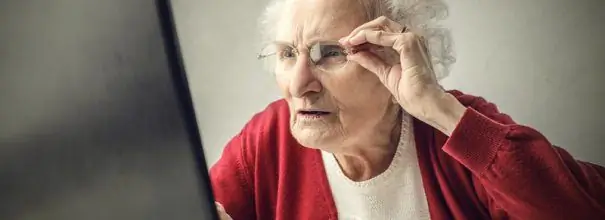
Das Anschließen eines Fernsehgeräts an einen Computer ist heute keine Seltenheit. Die Möglichkeit, Filme oder Fotos auf einem großen Fernsehbildschirm anzusehen, ist für alle angenehm. Mit der Entwicklung der drahtlosen Kommunikation wurde die Verbindung eines Fernsehgeräts mit einem Computer mithilfe der Wi-Fi-Technologie möglich. Lassen Sie uns diese Option genauer betrachten.
Inhalt
- 1 Voraussetzungen für die Verbindung eines Fernsehgeräts über WLAN
-
2 Anweisungen zum Herstellen einer Verbindung zu einem Computer über Wi-Fi TV mit Unterstützung für Smart TV
- 2.1 Verbindung über WLAN-Router herstellen
- 2.2 Direkte Verbindung des Fernsehgeräts mit dem Computer über WLAN
-
3 Wi-Fi-Verbindung zu einem Fernsehcomputer ohne Smart TV
- 3.1 Video: Möglichkeiten, ein Fernsehgerät über WLAN mit einem Computer zu verbinden
-
3.2 Senden eines Bildes von einem Computerbildschirm auf einen Fernseher
3.2.1 Video: Anzeigen von Bildern von einem Computer auf einem Fernseher über WLAN
Voraussetzungen für die Verbindung eines Fernsehgeräts über WLAN
Wenn Sie Ihr Fernsehgerät über WLAN mit Ihrem Computer verbinden möchten, müssen Sie zunächst feststellen, ob Sie über eine solche Option verfügen. Das Anschließen eines Fernsehgeräts über WLAN ist möglich, wenn:
- Der Fernseher verfügt über eine Smart-TV-Funktion mit integriertem WLAN-Adapter. Dann ist die Verbindung am einfachsten und Sie müssen keine zusätzlichen Geräte kaufen.
- Das Fernsehgerät verfügt über einen USB-Anschluss, an den Sie ein Wi-Fi-Modul anschließen können. In diesem Fall müssen Sie ein geeignetes Modul kaufen, während der Modultyp vom Fernsehgerätehersteller abhängt.
- Sie können das Gerät lokal ohne Smart TV anschließen. In diesem Fall ist das Fernsehgerät über das lokale Netzwerk direkt mit dem Computer verbunden.
- Eine weitere Verbindungsoption ohne Smart TV ist über eine Smart-Set-Top-Box möglich. Sie bietet Ihrem Fernseher ähnliche Funktionen wie Smart TV.
Natürlich benötigt Ihr Computer auch ein Wi-Fi-Modul, um die Verbindung von seiner Seite herzustellen. Wenn Ihr Computer nicht über ein integriertes Wi-Fi-Modul verfügt, benötigen Sie einen externen Adapter. Wenn Sie sich für den Kauf eines Adapters entscheiden, sollten Sie dessen Bandbreite im Voraus schätzen: Damit das Gerät ordnungsgemäß funktioniert, muss es groß genug sein (100-150 Mbit / s). Andernfalls zuckt das Bild auf dem Fernsehbildschirm und verlangsamt sich, was die Erfahrung beim Ansehen des Videos erheblich beeinträchtigt.
Woher wissen Sie, ob Ihr Fernseher über Smart TV verfügt? Es gibt verschiedene Möglichkeiten:
- Studieren Sie die Hauptmerkmale des Geräts: Sie sind auf der Verpackung angegeben, und das Vorhandensein oder Fehlen der Smart-TV-Option wird dort angezeigt.
-
Schauen Sie sich die Fernbedienung des Geräts genau an: Normalerweise gibt es einen Smart Key, um auf das Hauptmenü zuzugreifen. Bei Philips Fernsehgeräten entspricht dies einem Schlüssel mit einem Haussymbol.

Smart-Taste auf der TV-Fernbedienung Wenn die Fernbedienung über eine Smart-Taste verfügt, unterstützt Ihr Fernseher die Smart-TV-Funktion
- Überprüfen Sie die Informationen im Internet, indem Sie den Namen des TV-Modells in das Suchfeld eingeben und dessen Eigenschaften untersuchen.
Anweisungen zum Herstellen einer Verbindung zu einem Computer über Wi-Fi TV mit Unterstützung für Smart TV
Es gibt zwei Hauptverbindungsmethoden: über einen WLAN-Router oder eine direkte Verbindung des Fernsehgeräts mit einem Computer ohne Router.
Verbindung über WLAN-Router herstellen
Der erste Schritt, um Ihr Fernsehgerät über einen Router mit Ihrem Computer zu verbinden, besteht darin, Ihr Fernsehgerät einzurichten. Mach Folgendes:
-
Schalten Sie den Router ein und stellen Sie in seinen Einstellungen den DHCP-Modus ein (automatische Verteilung der Netzwerkeinstellungen). Dadurch kann das Fernsehgerät unmittelbar nach dem Anschließen die erforderlichen Verbindungsparameter empfangen.

Aktivieren des DHCP-Modus auf dem Router Aktivieren Sie den DHCP-Modus in den Router-Einstellungen
- Legen Sie ein Passwort für die Verbindung zum lokalen Netzwerk fest - die weitere Verbindung wird zu diesem Netzwerk hergestellt.
- Öffnen Sie die TV-Einstellungen mit der Fernbedienung.
-
Gehen Sie zum Abschnitt "Netzwerk" und wählen Sie "Netzwerkverbindung".

Abschnitt "Netzwerk" in den TV-Einstellungen Gehen Sie in den TV-Einstellungen zum Abschnitt "Netzwerkverbindung" auf der Registerkarte "Netzwerk"
-
Nachdem Sie von Ihrem Smart TV eine Benachrichtigung mit Informationen zu möglichen Verbindungstypen erhalten haben, klicken Sie auf die Schaltfläche "Verbindung einrichten".

Benachrichtigung über den Netzwerkverbindungstyp Klicken Sie auf die Schaltfläche "Verbindung konfigurieren"
- Wählen Sie Ihr drahtloses Netzwerk aus, um eine Verbindung zum Router herzustellen.
-
Geben Sie das zuvor festgelegte Passwort ein und bestätigen Sie die Eingabe.

Eingabe eines Passworts bei der Verbindung Geben Sie das am Router festgelegte Passwort ein
-
Eine Benachrichtigung wird angezeigt, dass das Netzwerk erfolgreich verbunden wurde. Klicken Sie auf die Schaltfläche Fertig stellen.

Bestätigen der Wi-Fi-Verbindung Klicken Sie auf die Schaltfläche "Fertig stellen", nachdem die Verbindung hergestellt wurde
Nachdem das Fernsehgerät eingerichtet wurde, können Sie den Medienserver auf Ihrem Computer installieren. Es wird benötigt, um Daten zwischen Geräten auszutauschen. Es gibt viele spezielle Programme zum Erstellen solcher Server - wir werden den Prozess am Beispiel von Plex Media Server analysieren:
- Laden Sie dieses Programm herunter, installieren Sie es und öffnen Sie die Weboberfläche. Es konfiguriert die für den Betrieb erforderlichen Parameter.
-
Gehen Sie zum Abschnitt DLNA und setzen Sie die Markierung auf DLNA-Server aktivieren. Speichern Sie dann die Änderungen. Dies ermöglicht die weitere Verwendung des Programms.

Aktivieren Sie den DLNA-Server Aktivieren Sie das Kontrollkästchen DLNA-Server aktivieren
- Als Nächstes müssen Sie die Arten von Inhalten konfigurieren, die Sie verwenden möchten: Filme, Musik oder Fotos. Klicken Sie auf das Plus, um eine neue Kategorie hinzuzufügen.
-
Wählen Sie den Abschnitt aus, den Sie benötigen, z. B. "Filme", um dem Programm eine Sammlung (Ordner mit Dateien) hinzuzufügen.

Auswählen eines Medientyps Wählen Sie den Inhaltstyp aus, den Sie auf Ihrem Fernseher ausgeben möchten
-
Geben Sie einen Namen für die Sammlung ein und klicken Sie auf die Schaltfläche Weiter.

Eingabe eines Sammlungsnamens Geben Sie einen für Sie geeigneten Namen der Sammlung ein und klicken Sie auf die Schaltfläche "Weiter"
- Gehen Sie zum Element "Ordner" und klicken Sie auf die Schaltfläche "Ordner hinzufügen". Geben Sie den Pfad zum Filmverzeichnis auf Ihrem Computer an. Nach kurzer Zeit werden die Filme verarbeitet und erscheinen in Ihrer Sammlung.
Sie müssen lediglich vom Fernsehgerät aus auf den erstellten Server zugreifen. Gehen Sie dazu wie folgt vor:
- Gehen Sie zum Abschnitt "Medien". Abhängig von Ihrem TV-Modell müssen Sie möglicherweise Externe Quellen auswählen.
- Wählen Sie den Server aus, den Sie als Medienquelle verbunden haben.
- Geben Sie die Dateien an, auf die Sie zugreifen möchten. Sie hängen von dem von Ihnen erstellten Sammlungstyp ab. Zum Beispiel Video.
- Wählen Sie eine Sammlung aus, in unserem Fall den Ordner "Filme".
- Wählen Sie einen Film aus der Liste aus und starten Sie ihn. Nachdem der Download abgeschlossen ist, können Sie mit dem Ansehen beginnen.
Direkte Verbindung des Fernsehgeräts mit dem Computer über WLAN
Bei einer direkten Verbindung ohne Router können Sie dieselben Dateiverwaltungsprogramme verwenden, benötigen jedoch einen Laptop, um eine Verbindung zum Fernsehgerät herzustellen, keinen Desktop-Computer. Der Punkt ist, dass der Wi-Fi-Adapter des Laptops als Zugangspunkt verwendet werden kann. Am bequemsten erstellen Sie es über die Befehlszeile. Dies geschieht folgendermaßen:
-
Öffnen Sie eine Befehlszeilenkonsole. Dazu können Sie cmd in die Suchleiste eingeben oder denselben Befehl im Bedienfeld Ausführen eingeben.

Öffnen der Befehlszeilenkonsole Wählen Sie im Menü "Start" den Abschnitt "Eingabeaufforderung"
-
Geben Sie nach dem Öffnen der Befehlszeile den Befehl netsh wlan set hostsnetwork mode = allow ssid = My_virtual_WiFi key = 12345678 keyUsage = persistent ein und bestätigen Sie die Eingabe durch Drücken der Eingabetaste.

Starten des Servers über die Befehlszeile Geben Sie den Befehl ein und führen Sie ihn durch Drücken der Eingabetaste aus
-
Starten Sie dann das Netzwerk mit netsh wlan und starten Sie das gehostete Netzwerk. Sie müssen es jedes Mal eingeben, wenn Sie das Gerät einschalten.

Aktivieren des Netzwerks über die Befehlszeile Geben Sie den Befehl ein, um das Netzwerk zu starten und die Eingabe zu bestätigen
- Weitere Aktionen ähneln denen, die in den vorherigen Anweisungen beschrieben wurden: Sie müssen über das Fernsehgerät eine Verbindung zum erstellten Netzwerk herstellen, es anstelle des Routers auswählen, dann einen Server im Plex Media Server-Programm erstellen und von Ihrem Fernsehgerät aus darauf zugreifen.
Es ist einfacher, ein solches lokales Netzwerk zu erstellen, wenn Ihr Fernseher die Wi-Fi Direct-Technologie unterstützt. Dies kann ohne Verwendung von Programmen von Drittanbietern erfolgen. Erstellen Sie einfach einen Ordner mit dem entsprechenden Inhalt auf Ihrem Computer und geben Sie ihn frei. Gehen Sie dazu wie folgt vor:
- Wählen Sie den Ordner aus, den Sie vom Fernsehgerät freigeben möchten.
-
Klicken Sie mit der rechten Maustaste, öffnen Sie das Kontextmenü des Ordners und rufen Sie den Abschnitt "Eigenschaften" auf.

Ordner-Kontextmenü Öffnen Sie den Abschnitt "Eigenschaften" im Kontextmenü
-
Wählen Sie auf der Registerkarte Freigabe die Option Freigabe aus, und geben Sie den Ordner frei.

Konfigurieren der Freigabe von Inhaltsordnern Öffnen Sie den Abschnitt "Freigabe" in den Ordnereigenschaften und nehmen Sie die erforderlichen Einstellungen vor
Wi-Fi-Verbindung zu einem Fernsehcomputer ohne Smart TV
Wenn Sie ein normales Fernsehgerät ohne Smart-TV-Funktion haben, können Sie es mithilfe der WiDi / Miracast-Technologie an Ihren Computer anschließen. Dies bedeutet, dass Sie Ihren Computerbildschirm auf Ihren Fernseher streamen können. Diese Lösung hat ihre Nachteile:
- Die Technologie ist sehr ressourcenintensiv: Sie benötigen einen ziemlich leistungsfähigen Computer.
- Diese Funktion ist nicht für alle Fernsehgeräte verfügbar: Wenn Ihr Fernsehgerät die WiDi / Miracast-Option nicht unterstützt, müssen Sie einen speziellen Adapter erwerben, der über den HDMI-Anschluss mit dem Fernsehgerät verbunden wird.
- Es gibt eine unbedeutende Verzögerung bei der Steuerung: Aktionen auf dem Computer werden nicht sofort, sondern mit einer leichten Zeitverschiebung auf den Fernsehbildschirm übertragen.
Der Vorteil ist die Möglichkeit, beim Surfen auf Websites Bilder vom Browser auf dem Fernseher anzuzeigen.
Für eine solche Verbindung und das Einrichten der Übertragung über den Bildschirm benötigen Sie ein spezielles Intel Wireless Display-Programm. Folge diesen Schritten:
- Laden Sie die Intel Wireless Display-Software herunter und installieren Sie sie. Es ist seit einigen Jahren nicht mehr auf der offiziellen Website verfügbar, kann aber beispielsweise hier noch im Internet gefunden werden.
-
Stellen Sie sicher, dass die Miracast / Intel WiDi-Funktion in Ihrem TV-Menü unter den Netzwerkeinstellungen aktiviert ist.

Aktivieren der Miracast / Intel WiDi-Funktion Stellen Sie sicher, dass Miracast / Intel WiDi auf Ihrem Fernseher aktiviert ist
- Nach der Installation des Programms können Sie Informationen auf dem Laptop suchen und anzeigen, und das Fernsehgerät stellt automatisch eine Verbindung her.
- Sobald der Fernseher und der Computer miteinander verbunden sind, können Sie den Inhalt anzeigen.
Video: Möglichkeiten, einen Fernseher über WLAN mit einem Computer zu verbinden
Senden eines Bildes von einem Computerbildschirm auf einen Fernseher
Wenn Sie eine WiDi-Verbindung zwischen Ihrem Fernseher und Ihrem Computer hergestellt haben, können Sie diese als zweiten Monitor verwenden. Gehen Sie dazu einfach wie folgt vor:
-
Öffnen Sie die Anzeigeeinstellungen auf Ihrem Computer (standardmäßig Win + P) und klicken Sie auf die Zeile "Verbindung mit einem drahtlosen Display herstellen".

Projizieren eines Bildes von einem Computer auf einen Fernseher Wählen Sie in den Einstellungen für die Anzeige von Bildern auf einem Computer "Mit einem drahtlosen Display verbinden"
-
Wählen Sie Ihr Fernsehgerät aus der Liste der Anzeigen. Das Bild wird darauf angezeigt.

Auswählen eines Geräts für die Projektion Wählen Sie Ihr Fernsehgerät aus und warten Sie, bis die Verbindung hergestellt ist
- In einigen Fällen werden Sie vom Fernsehgerät aufgefordert, die Verbindungsanforderung zu bestätigen.
Video: Ausgabe von Bildern von einem Computer über WLAN an einen Fernseher
Es gibt verschiedene Möglichkeiten, einen Fernseher mit Wi-Fi zu verbinden, aber viele von ihnen erfordern bestimmte Gerätefunktionen oder zusätzliche Geräte. Nachdem Sie alle Methoden studiert haben, können Sie die beste Option für Ihr Fernsehgerät auswählen, unabhängig davon, ob es über eine Smart-TV-Funktion verfügt.
Empfohlen:
So Reinigen Sie Den Ofen Mit Ihren Eigenen Händen - Reparieren, Reinigen Sie Einen Russischen Ziegelstein, Ein Bad Oder Einen Runden Ofen Von Ruß, Ohne Ihn Zu Zerlegen, Warum Er Ni

So reparieren und reinigen Sie den Ofen mit Ihren eigenen Händen. Arten der Reparatur, wann und warum Sie es brauchen. Liste der zu berücksichtigenden Werkzeuge und Nuancen
So Wählen Sie Einen Bartschneider: Welches Gerät Ist Besser, Eine Übersicht über Die Typen, Wie Man Es Richtig Verwendet, Einen Vergleich Mit Einem Elektrorasierer

Was ist ein Trimmer und wie unterscheidet er sich von einem Elektrorasierer? Kriterien für die Auswahl eines Bart- und Schnurrbartschneiders. So verwenden und pflegen Sie Ihren Trimmer
So Verbinden Sie Ein IPhone, IPad über WLAN, USB Mit Einem Fernseher

So schließen Sie Apple-Geräte an einen Fernseher an. Verwendung von offiziellen Adaptern und Produkten von Drittanbietern. Mögliche Verbindungsfehler
So Finden Sie Ein Telefon, Wenn Es Ausgeschaltet Ist - Zu Hause Und An Anderen Orten, Suchen Sie Nach Einem Gerät Auf Android Und Anderen Betriebssystemen über Einen Computer, Eine

Verschiedene Möglichkeiten, das ausgeschaltete Telefon zu finden. Wenn das Gerät nicht gefunden werden kann und wie man es nicht verliert
So Verbinden Sie Ein Telefon Oder Tablet über WLAN Mit Einem Fernseher

Verschiedene Möglichkeiten, um Ihr Telefon oder Tablet an einen Fernseher anzuschließen. So führen Sie eine Datei von einem Telefon auf einem Fernsehgerät aus oder steuern ein Fernsehgerät mit einem Telefon (z. B. einer Fernbedienung)
